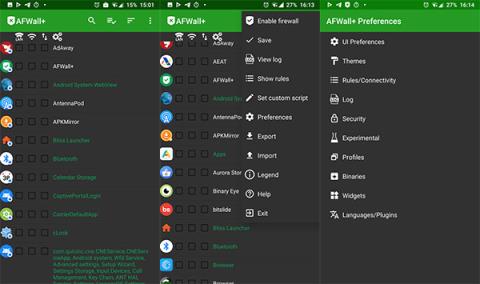Viete, s kým váš telefón komunikuje? Absolútne to nie je len o odosielaní a prijímaní e-mailov a správ, ako si myslíte.
Výskum ukázal, že keď sa zariadenia so systémom Android nepoužívajú, kontaktujú Google približne 900-krát denne a väčšina aplikácií, ktoré si nainštalujete, zaznamenáva informácie o vašich každodenných zvykoch používania.
Firewall vám môže pomôcť obmedziť tento problém, jedna z najlepších aplikácií brány firewall pre Android je AFWall+.
Čo je AFWall+?
AFWall+ je bezplatný firewall s otvoreným zdrojom pre rootované zariadenia so systémom Android. Poskytuje vám plnú kontrolu nad tým, ktoré aplikácie sa môžu pripojiť k internetu a aké pripojenia používajú. AFWall+ si môžete stiahnuť z Obchodu Play .
Pri prvom spustení si AFWall+ vyžiada prístup root. Bez root nebude firewall fungovať.
Pokyny na používanie AFWall+
Aplikácie, ktoré potrebujú prístup na internet, sa zobrazia s ikonou vľavo a názvom vpravo, s 3 prázdnymi stĺpcami v strede. V predvolenom nastavení budú tieto stĺpce obsahovať zoznam pripojení k sieti LAN, Wi-Fi a mobilnej sieti. Umožňuje vám vybrať si typ pripojenia pre akúkoľvek aplikáciu.
Najprv nastavte niektoré možnosti na odomknutie všetkých funkcií AFWall+. Ak chcete zobraziť všetky možnosti, kliknutím na ikonu s 3 bodkami v pravom rohu otvorte hlavnú ponuku, kliknite na Predvoľby a vyberte si, ako chcete.

Možnosti používateľského rozhrania
Ak chcete jednoducho rozlíšiť medzi základnými, systémovými a používateľskými aplikáciami, klepnite na Zobraziť filtre . Ak chcete zobraziť jedinečný identifikátor svojej aplikácie, vyberte možnosť Zobraziť UID pre aplikácie. Výberom možnosti Confirm AFWall+ disable , podponuka vám tiež umožní povoliť varovanie, ak je AFWall+ zakázaná ako bezpečnostné opatrenie.
Predpisy/Pripojenia
Tu môžete povoliť ďalšie ovládacie prvky pripojenia pre roaming, LAN, VPN, tethering a Tor začiarknutím každej možnosti. Najlepšie je nemeniť nastavenia reťazca iptables, pokiaľ s nimi nie ste oboznámení.

Log
Kliknite na položku Zapnúť službu denníka . Veľmi užitočná možnosť, keď chcete skontrolovať, či AFWall+ funguje alebo či sa vyskytli nejaké chyby. Ak chcete dostávať upozornenia vždy, keď je pripojenie zablokované, kliknite na položku Povoliť zobrazovať toasty.

Bezpečnosť
Môžete nastaviť heslo, bezpečnostný kód alebo zámok odtlačkov prstov, aby ste zabránili vstupu škodlivých aplikácií alebo iných ľudí do brány firewall. Povoľte utajený režim na skrytie bezpečnostných kódov pri zadávaní a zadajte maximálny počet pokusov o zadanie hesla, kým sa aplikácia sama uzamkne.
Experimentujte
Experimentálne možnosti vám poskytnú presnejšiu kontrolu:
- Oneskorenie spustenia bude užitočné, keď AFWall+ po reštarte nefunguje.
- Počas spúšťania môžu niektoré aplikácie nahrať údaje skôr, ako AFWall+ nastaví pravidlá. Ak chcete, aby AFWall+ blokovala tento problém, vyberte možnosť Opraviť únik údajov pri spustení .
- Ak vaše zariadenie používa viacero ľudí, výberom možnosti Povoliť podporu viacerých používateľov povoľte AFWall+ pre ďalšie účty.
- Nástroje ako Shelter vám umožnia vytvárať aplikácie Sandbox alebo spúšťať klonované verzie.
- Ak chcete povoliť ovládanie pripojenia pre iné klonované aplikácie, ako je hlavná verzia, vyberte možnosť Podpora duálnych aplikácií .
- Niektoré aplikácie môžu vyžadovať pripojenie k sieti LAN, napríklad Samba alebo AirDroid. Ak máte problémy s pripojením medzi sieťou a zariadením, vyberte možnosť Povoliť prichádzajúce pripojenia .
Súbor
AFWall+ vám umožňuje konfigurovať pripojenia vlastných aplikácií na použitie v rôznych scenároch. Môžete napríklad nastaviť špecifický profil, ktorý sa použije pri zdieľaní dátového pripojenia zariadenia na použitie ako prístupového bodu. Okrem toho ho môžete nakonfigurovať tak, aby povolil alebo zablokoval všetky aplikácie, keď je povolený.

Ako zabrániť aplikáciám pre Android v pripojení k internetu
Na domovskej obrazovke AFWall+ uvidíte niekoľko nových funkcií.
V sekcii ovládania pripojenia je možnosť filtra, ktorá vám umožní zobraziť všetky aplikácie alebo zobraziť iba chybové aplikácie, systémové aplikácie alebo používateľské aplikácie. Táto možnosť je vhodná na definovanie politík blokovania a na riešenie problémov.
Okrem toho panel pripojenia zobrazuje aj ovládacie prvky, ako je roaming, VPN, Bluetooth alebo USB.

V predvolenom nastavení AFWall+ zablokuje všetko a umožní iba aplikácii, ktorú ste vybrali, aby používala pripojenie. Možnosti Povoliť vybraté a Blokovať vybraté však môžete jednoducho zapnúť a vypnúť kliknutím na ikonu troch riadkov .
Ak chcete aplikácii povoliť pripojenie na internet, začiarknite všetky políčka pripojenia, ku ktorým chcete pristupovať.
Ako povoliť firewall
Po nastavení niekoľkých pravidiel môžete uložiť a povoliť bránu firewall systému Android.
Vyberte ikonu s tromi bodkami v pravom rohu, kliknite na Uložiť > Povoliť bránu firewall . Dostanete potvrdzujúcu správu, že firewall bol aktivovaný. Táto operácia nevyžaduje reštart. Nastavenia môžete kedykoľvek zmeniť a kliknutím na tlačidlo Použiť použite pravidlá.
Nástroje na riešenie chýb aplikácií
AFWall+ ponúka mnoho spôsobov správy aplikácií nad rámec filtrov a možností.
Ak vyberiete trojriadkovú ikonu, môžete si vybrať zoznam aplikácií podľa názvu, dátumu inštalácie alebo aktualizácie alebo podľa UID.
Ak chcete povoliť všetkým aplikáciám používať iba jeden typ pripojenia alebo ich všetky zablokovať, kliknutím na ikonu pripojenia získate ponuku, ako je uvedené nižšie, tu začiarknite alebo zrušte začiarknutie, ak chcete upraviť stav pripojenia aplikácií.

Kliknutím na kruhovú ikonu nastavení v spodnej časti panela pripojenia zvrátite stav všetkých aplikácií v každom stĺpci pripojenia.
Ďalšia funkcia umožňuje kopírovať konfiguráciu z jedného stĺpca do druhého.
Čo treba zablokovať?
Čo by ste teda mali zablokovať, aby vaše zariadenie stále fungovalo normálne?
V závislosti od vašich potrieb vám AFWall+ môže pomôcť zablokovať všetko okrem aplikácií, ktoré majú „legitímny“ dôvod na prístup na internet, ako sú webové prehliadače, e-mail alebo aplikácie na odosielanie správ. Pri každodennom používaní sa však toto nastavenie zdá trochu ťažké.
Väčšina používateľov by mala povoliť sieťový prístup pre služby Google Play, sťahovanie, ukladanie médií alebo správcov sťahovania.